E-Mailurile sunt o parte esențială a vieții noastre de zi cu zi, mai ales atunci când comunicăm în echipă sau cu clienții. Adesea, primești întrebări sau solicitări similare pe o perioadă extinsă. Pentru a economisi timp și a evita munca repetată de scriere, şabloanele de e-mail sunt o soluție grozavă. În acest ghid, îți voi arăta cum să creezi și să folosești eficient şabloanele de e-mail în Google Mail pentru a lucra mai eficient.
Cele mai importante concluzii
Crearea şabloanelor de e-mail în Google Mail economisește timp și efort. Poți crea şabloane pentru solicitări sau răspunsuri frecvente și le poți insera cu ușurință în e-mailurile tale, după cum este necesar. În plus, poți configura răspunsuri automate pentru anumite solicitări, ceea ce accelerează și mai mult întregul proces.
Ghid pas cu pas
În primul rând, trebuie să te asiguri că funcția pentru răspunsuri salvate este activată în Google Mail. Iată cum se face:
Mai întâi, deschizi Google Mail și faci clic pe pictogramele cu rotiță pentru setări. În setări, caută tab-ul „Labs”, unde poți activa diferite funcții. Derulează în jos până găsești opțiunea „Răspunsuri salvate”. Activează aceasta și salvează modificările.
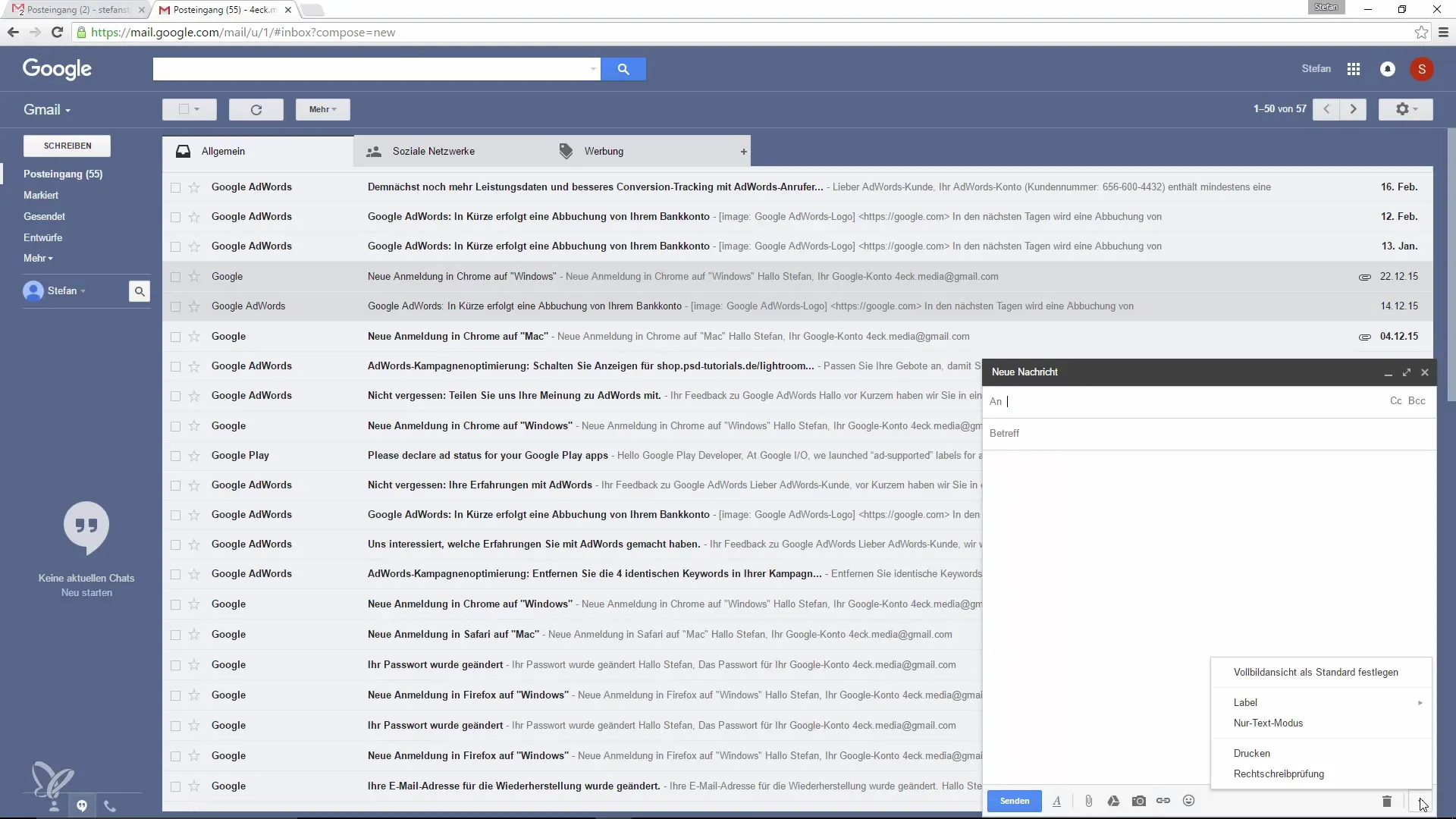
După ce ai activat răspunsurile salvate, te întorci la inboxul tău și faci clic pe „Scrie” pentru a crea un nou e-mail. Acum vei putea accesa opțiunea pentru răspunsurile salvate, chiar dacă aceasta nu este încă vizibilă imediat.
Acum poți crea şabloanele tale. Începe prin a scrie un nou e-mail. Aici introduci conținutul dorit, de exemplu, răspunsul la întrebările frecvente sau informații despre oferte speciale. În exemplul nostru: „Bună, Max, codul tău de reducere de 20% este XY z.”
Acum salvezi acest mesaj ca şablon. Pentru aceasta, pur și simplu alegi opțiunea „Salvează ca nou” și îi dai şablonului tău un nume sugestiv, cum ar fi „Reducere pentru produse în magazin”.
Odată ce şablonul este salvat, poți accesa oricând funcția pentru răspunsuri salvate. De fiecare dată când scrii un nou e-mail, faci clic din nou pe „Răspunsuri salvate” pentru a insera rapid și ușor şablonul deja creat.
Următorul pas este să poți aplica aceste şabloane și la e-mailurile primite. Dacă de exemplu răspunzi unei solicitări, poți alege aici de asemenea răspunsul tău salvat și îl poți insera rapid. Astfel, răspunsul tău va rămâne actual, iar tu nu va trebui să reintroduci texte lungi. De exemplu, ar putea arăta astfel: „Bună, în acest caz primești 20% reducere – nu-i așa că este genial?”
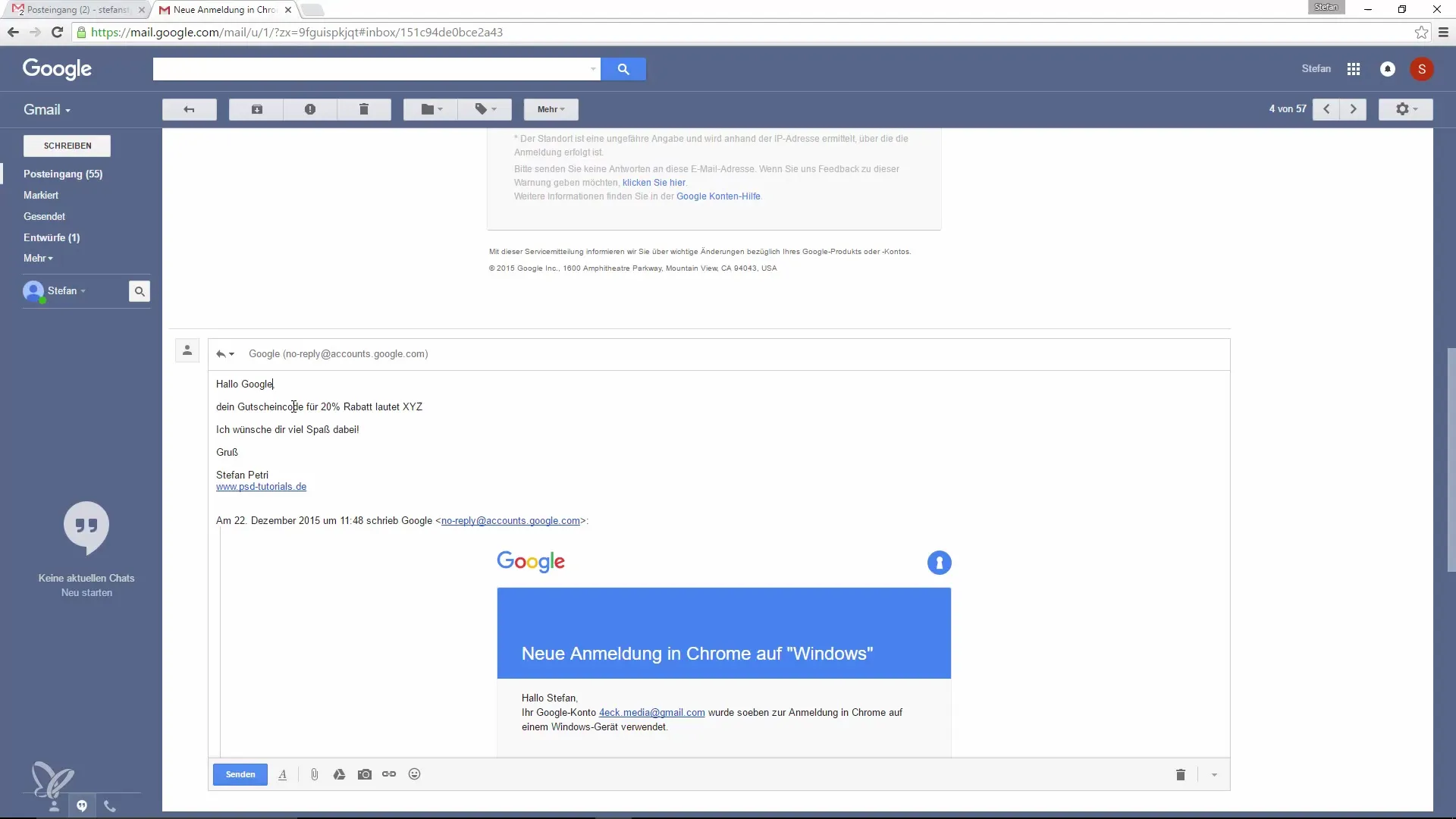
De asemenea, ai posibilitatea de a trimite automat răspunsuri prin e-mail atunci când sunt îndeplinite anumite condiții. De exemplu, dacă cineva întreabă despre o reducere, poți filtra această solicitare foarte ușor, aplicând criteriile de căutare corespunzătoare. Găsește opțiunea de filtrare în bara de căutare, care îți permite să introduci cuvinte cheie specifice.
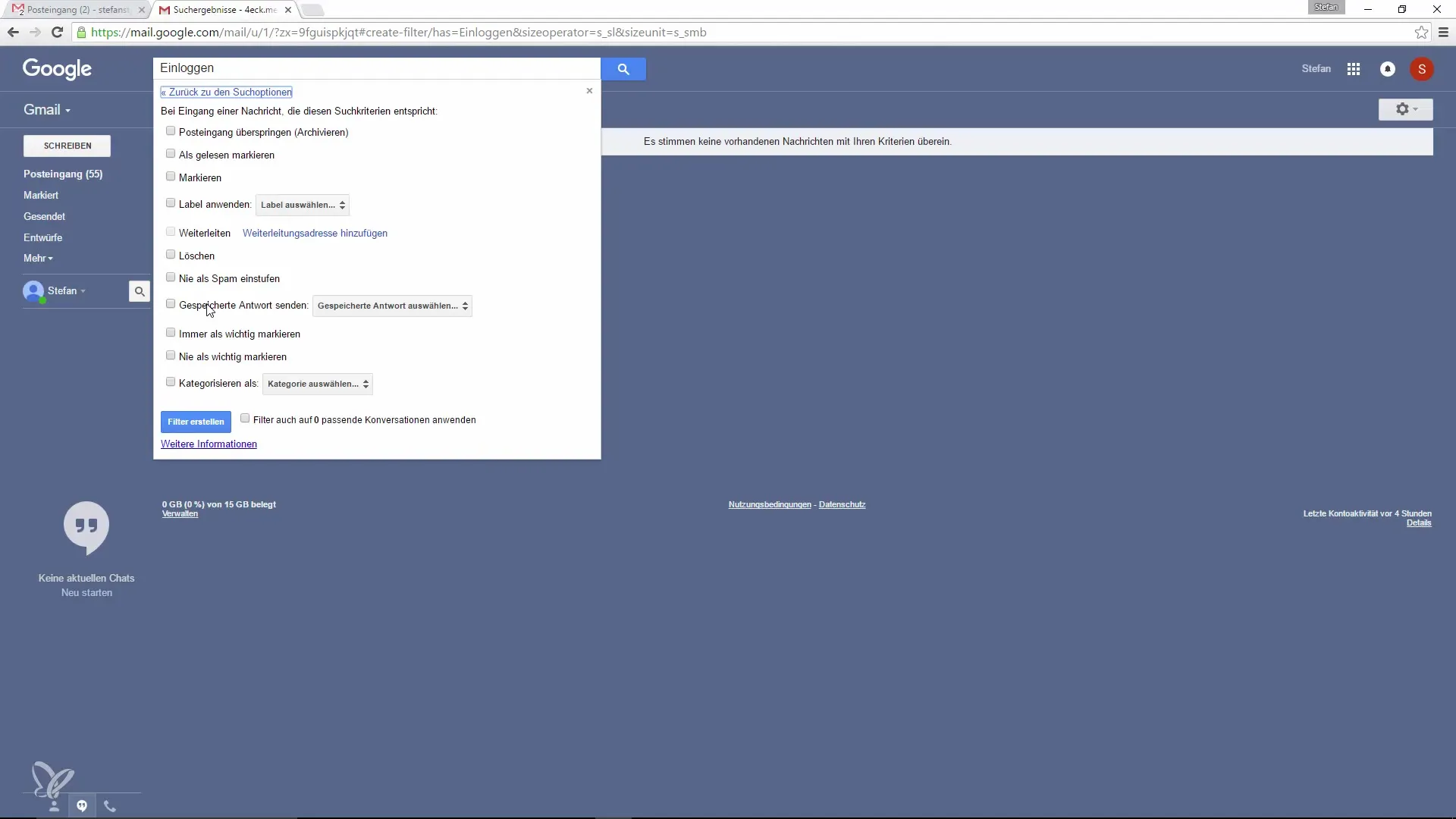
Crează un filtru cu cuvintele cheie care apare frecvent în solicitările tale, cum ar fi „reducere” sau „autentificare”. Astfel, nu doar că ai o imagine de ansamblu, dar poți chiar să trimiti automat răspunsurile prin e-mail corespunzătoare de îndată ce aceste întrebări apar.
Aceste răspunsuri automate prin e-mail sunt o caracteristică de tip killer care nu doar că îți economisește timp, dar asigură și că clienții tăi primesc imediat informațiile de care au nevoie, fără ca tu să fii nevoit să răspunzi individual la fiecare mesaj.
În mediu de afaceri, utilizarea acestei caracteristici poate optimiza semnificativ întregul proces de comunicare. Prin utilizarea răspunsurilor salvate și a sistemelor automate de mesagerie, poți lucra mai eficient și asigura un timp de reacție mai rapid.
Rezumat – Crește productivitatea în Google Mail: Crearea și utilizarea ușoară a şabloanelor de e-mail
În concluzie, prin utilizarea şabloanelor de e-mail în Google Mail poți obține o economie semnificativă de timp. Ai posibilitatea de a salva răspunsuri frecvente și de a le insera rapid, precum și de a trimite mesaje automate. Astfel, menții procesul de comunicare eficient și prietenos pentru utilizator.
Întrebări frecvente
Cum activez funcția pentru răspunsuri salvate în Google Mail?Accesează setările, caută tab-ul „Labs” și activează opțiunea „Răspunsuri salvate”.
Pot să inseră răspunsurile salvate în orice e-mail?Da, folosește pur și simplu funcția „Răspunsuri salvate” pentru a insera şabloanele tale în orice moment.
Cum pot crea un filtru pentru răspunsuri automate?Folosește bara de căutare, accesează opțiunea de filtrare și introduc criteriile tale de căutare pentru a trimite automat răspunsuri.


